
Varsayılan olarak yeni bir Windows 8 yüklemesi, senkronize bulut etkin bir oturum açma oluşturmanızı ister. Microsoft’un canlı oturum açma sisteminin farklı avantajları olsa da, bazen işleri basit ve yerel tutmak istersiniz. Geleneksel yerel oturum açma için bulut tabanlı oturum açmayı nasıl yasaklayacağınızı gösterdiğimiz için okumaya devam edin.
Sevgili Nasıl Yapılır Geek,
Yeni bilgisayarımı (üzerinde Windows 8 olan) yapılandırırken, görünüşe göre Microsft’un sunucularıyla senkronize edilmiş bir oturum oluşturmuşum. Gerçekten yaratmak istemedim ama bilgisayarı kurarken başka seçeneğim yokmuş gibi görünüyordu. İşletim sisteminin ilk günlerine kadar tüm eski Windows sürümlerimde, her zaman John gibi eski bir oturum açma bilgilerim + bir parola vardı. Tüm bu John + somecrazyemail (çünkü tüm makul @ live.com e-postaları zaten alınmış) + bir şifre işi hoşuma gitmiyor.
Basit bir jane yerel girişini nasıl geri alabilirim? Bir çözüm aradım ve buldum bulutta oturum açma ile yerel oturum açma arasındaki farkları açıklayan harika bir makale , ancak bulutta girişi nasıl yasaklayacağımı ve normal bir giriş kullanmaya nasıl geri döneceğimi bilmiyorum.
İçtenlikle,
Yerel Giriş 4 Life
Hayal kırıklığınızı anlayabiliriz. Kurulum sürecinin düzenlenme şekli, senkronizasyonu etkinleştirmek için bir "Microsoft hesabı" oluşturuyormuş gibi görünmesini sağlar ve Windows Mağazası satın alımları işleri yapmanın tek yoludur.
Olmak istediğiniz yere geri dönmek için (bulut tabanlı oturum açma yok, yalnızca yerel oturum açma) birkaç basit temizlik adımını gerçekleştirmemiz gerekecek. Bunu ayrı adımlara ayıralım.
Yerel Kullanıcı Oluşturma
Her şeyden önce, yeni bir yerel hesap oluşturmamız gerekiyor. Kurulum / yapılandırma işlemi sırasında oluşturulan Microsoft Hesabını kullanarak Windows 8 bilgisayarınızda oturum açın. Tılsım çubuğunu / arama simgesini ortaya çıkarmak için imleci sağ üst köşeye hareket ettirin ve arama simgesine tıklayın. Kullanıcı hesabı seçeneklerini getirmek için "kullanıcılar" araması yapın.
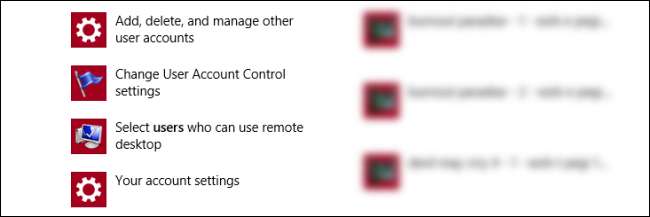
İlk arama sonucu "Diğer kullanıcı hesaplarını ekleyin, silin ve yönetin" olacaktır. Bu seçeneğe tıklayın. Bu sizi şu şekilde Hesaplar bölümüne götürecektir:
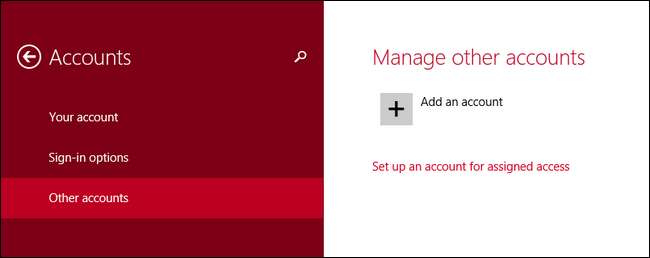
Diğer Hesap öğesini seçin. "Hesap ekle" yi tıklayın.
Bu, işlerin zorlaştığı kısımdır. Ekranın üst kısmında size benziyor zorunlu bir e-posta girin veya yeni bir tane oluşturun:
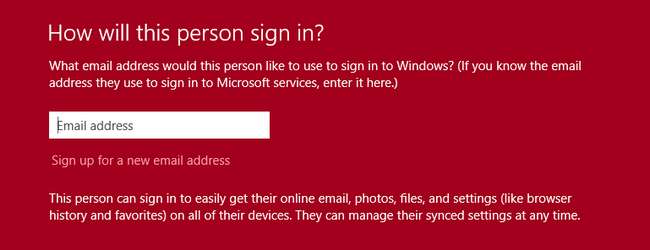
Ancak ekranın alt kısmına bakarsanız ve küçük yazıları okursanız, bir e-posta adresi olmadan devam edebilirsiniz:

"Microsoft hesabı olmadan oturum aç (önerilmez)" seçeneğine ve ardından ileri seçeneğine tıklayın. Yine de, henüz bir hesaba kaydolmayı reddettiğinizi düşünmeyin:
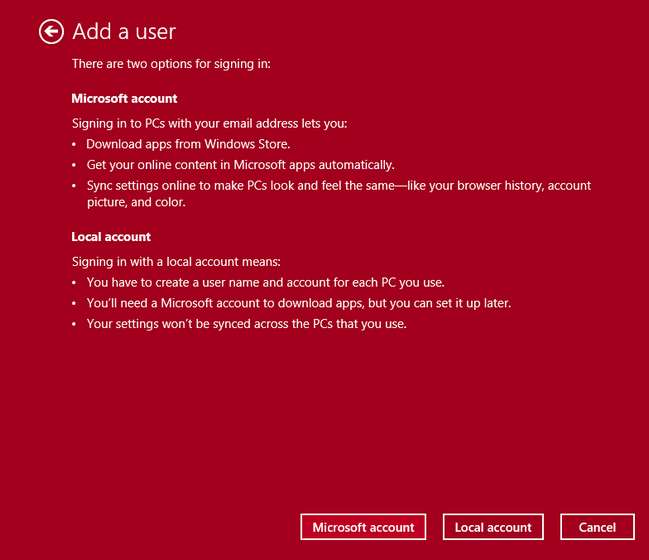
Bir Microsoft Hesabı'na kaydolmanız için sizi bir kez daha rahatsız edecekler. Gerekirse özeti okuyun, ancak gerçek bir yerel hesap oluşturma sürecini başlatmak için "Yerel hesap" düğmesini tıkladığınızdan emin olun.
Sonraki ekranda oldukça tanıdık bir süreç, bir kullanıcı adı, şifre, şifre kontrolü ve bir şifre ipucu talebi göreceksiniz:
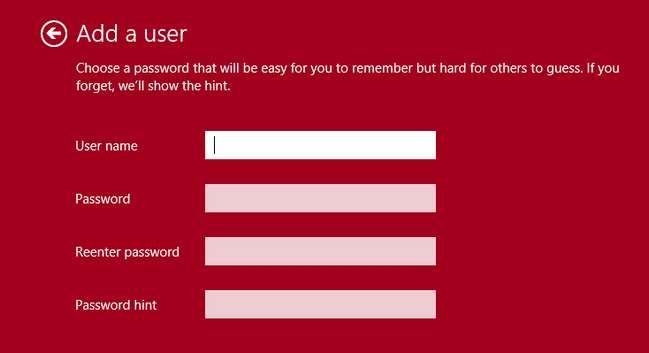
Tüm bu bilgileri girin ve İleri'yi tıklayın. Sonraki adımda yeni kullanıcı için bir onay göreceksiniz. Bitir'i tıklayın ve işiniz bitti. Artık Microsoft Hesabı bulut tabanlı sistemle bağlantısı olmayan yeni bir yerel kullanıcı hesabınız var.
Yerel Kullanıcının Ayrıcalıklarını Yükseltmek
Eski Microsoft Hesabını yasaklama sürecine başlamadan önce, yeni basılan yerel hesap yönetici ayrıcalığımızı vermemiz gerekiyor. Son adımda Bitir'e tıkladıktan sonra sizi Hesaplar ekranına geri attı. Kenar çubuğundaki "Diğer hesaplar" seçeneğine tıklayın ve ardından yeni oluşturduğunuz yeni yerel kullanıcı hesabının girişine çift tıklayın. Bunu yaptığınızda görünen "Düzenle" düğmesini tıklayın.
Kullanıcı hesabı adının altında, ayrıcalıkları değiştirebileceğiniz bir açılır menü bulunur:
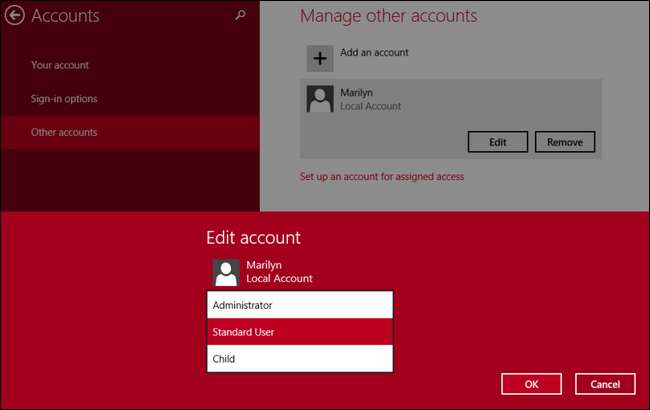
Varsayılan olarak hesap "Standart Kullanıcı" olarak ayarlanmıştır, bunu "Yönetici" olarak değiştirin. Tamam'ı tıklayın.
Not: Bilgisayarı kullanan tek kişi siz olsanız bile, yönetim görevleri için ayrı bir yönetici hesabına ve standart kullanıcı olarak günlük kullanım hesabına sahip olmak iyi bir güvenlik uygulamasıdır. Bu tavsiyeye uymak için, Bill ve Admin gibi iki yeni yerel kullanıcı hesabı oluşturmalısınız; burada Bill standart kullanıcı ve Yönetici yükseltilmiş kullanıcıdır. Bununla birlikte, bu öğreticinin amaçları doğrultusunda, Microsoft Hesabını (yönetici ayrıcalıklarına sahip olan) eşdeğer bir yerel kullanıcı hesabıyla (artık yönetici ayrıcalıklarına da sahip olan) tamamen değiştiriyoruz.
Tamam'ı tıkladıktan sonra Hesaplar ekranına geri dönersiniz. Bu noktada, yönetici ayrıcalıklarına sahip yeni bir kullanıcı hesabımız (istediğiniz yerel hesap) var.
Microsoft Hesabını Kaldırma
Yerel bir kullanıcı hesabı oluşturmanın ve bu hesabın ayrıcalıklarını yükseltmenin önceki adımlarını tamamladıktan sonra, sıra eski hesabı kaldırmaya gelir.
Eski Microsoft Hesabı kaldırılacak ve onunla ilişkili tüm veriler kaybolacak . Bu, Belgelerim'deki her şeyin, yer imlerinin, o hesap için kişiselleştirilmiş tüm verilerin vb. Kaldırılacağı anlamına gelir. Bilgisayarı yeni kurduysanız ve Microsoft Hesabı'ndan kurtulmak için bu öğreticiyi takip ediyorsanız, kaybedilecek çok fazla veri yoktur. Microsoft Hesabı'nı uzun bir süre kullandıktan sonra takip ediyorsanız önce verilerinizi yedeklemelisiniz!
Yedeklenecek veriniz olmadığını (veya verilerinizin zaten yedeklendiğini) onayladıktan sonra, üzerinde çalıştığınız Microsoft Hesabı oturumunu kapatın. Oturum açma ekranına hızlı bir şekilde erişmek ve yeni yerel kullanıcıya geçmek için WinKey + L'ye basın.
Yerel kullanıcı hesabına giriş yapın ve eğiticiye başladığımız işlemi tekrarlayın. "Kullanıcıları" aramak için arama ücretini kullanın, "Diğer kullanıcı hesaplarını Ekle, Sil ve yönet" seçeneğine tıklayın. Artık yerel kullanıcı hesabında oturum açtığınıza göre, Microsoft Hesabı "Diğer hesaplar" altında görünecektir, bu kategoriye tıklayın ve ardından Microsoft Hesabı girişine çift tıklayın:
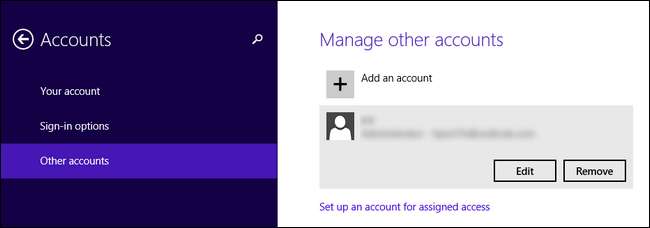
Kaldır düğmesini tıklayın.
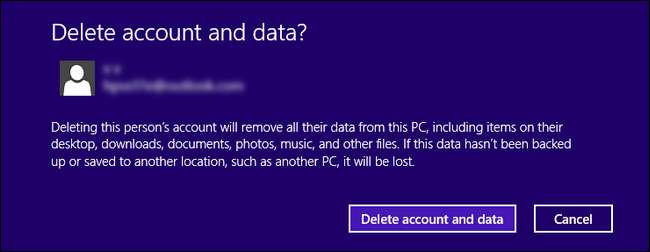
Bu bölümde daha önce uyardığımız gibi, hesapla ilişkili tüm veriler kaldırılacaktır. Her şeyi yedeklediyseniz (veya yedekleyecek hiçbir şeyiniz yoksa), "Hesabı ve verileri sil" i tıklayın. Hala yedeklenecek verileriniz varsa, iptal düğmesine basın ve hazır olduğunuzda bu bölümdeki adımları tekrarlayın.
Bu noktada, işlemi tamamladınız ve Microsoft Hesabı kaldırılarak yalnızca yerel kullanıcı hesabınız kaldı. Eski Microsoft Hesabı'nın geriye kalan kalıntıları, varsa, Windows 8 bilgisayarlarınızdan herhangi birinde (şu anda üzerinde çalıştığınız bilgisayar dahil) "Bu PC" gezgini listesinin "Ağ Konumları" bölümünde bulunabilir. Her kullanıcı hesabı için bir ağ konumu oluşturulur, bu nedenle bu bölümde eski hesabın herhangi bir kalıntısını görürseniz (örneğin, yerel kullanıcı hesabınızın adı yerine bazı[email protected] (ofis-pc) adlı bir ağ konumu) John (ofis-pc) veya benzeri), hayali girişi sağ tıklayıp silmekten çekinmeyin.
Hepsi bu kadar! Yepyeni bir hesap oluşturarak ve ona uygun ayrıcalıkları vererek, onu bulut etkin hesabı kaldırmak ve tüm bilgisayarı yerel bir kullanıcı sistemine geçirmek için kullanabildik.







